Хард Ресет на планшетах разных производителей
Универсальным методом сброса, который действует в большинстве случаев, является Hard Reset. Это тот самый откат параметров через Recovery Mode, о котором мы говорили ранее. Нюанс данной операции заключается в разнице алгоритмов для устройств разных производителей. Будет отличаться комбинация клавиш, необходимая для перехода в Recovery.
Samsung
На устройствах южнокорейской марки «Самсунг» используются следующие комбинации для перехода в Recovery:
- «Домой» + увеличение громкости + питание;
- увеличение + уменьшение громкости + питание.
Удерживать кнопки нужно до появления логотипа Samsung на выключенном экране. Дальнейшие действия отличаться не будут.

Asus
Если вы являетесь владельцем планшета «Асус», то попробуйте открыть Recovery, зажав на выключенном экране кнопку питания и клавишу уменьшения громкости. Далее вам потребуется перейти в раздел «Factory Reset» или «Wipe Data» в зависимости от версии Recovery. Разумеется, выполнение операции завершается подтверждением того или иного действия.

Lenovo
Стандартная комбинация для Lenovo – это кнопка питания и обе качельки громкости. Если данный вариант не срабатывает, то нужно сначала задержать клавишу питания до возникновения вибрации, а затем несколько раз кликнуть по верхней качельке громкости. Далее просто ищите пункт «Wipe data/factory reset».

Prestigio
На Prestigio для перехода в Рекавери нужно зажать клавишу увеличения громкости вместе с кнопкой питания. Также вместо увеличения можно попробовать уменьшение громкости.

Texet
В случае с планшетами Texet действуют три возможные комбинации:
- питание + увеличение громкости;
- «Домой» + кнопка питания;
- «Домой» + питание с последующим отпусканием второй кнопки.
Далее вы увидите перед собой стандартное оформление Recovery Mode, где будет несложно разобраться, отталкиваясь от инструкций, приведенных ранее в материале.

Sony
Стандартный способ для Sony – питание и верхняя качелька громкости. Если ваш планшет обладает кнопкой «Reset», то понадобится нажать ее любым тонким предметом вроде иголки. Посещать Recovery в данном случае не нужно.
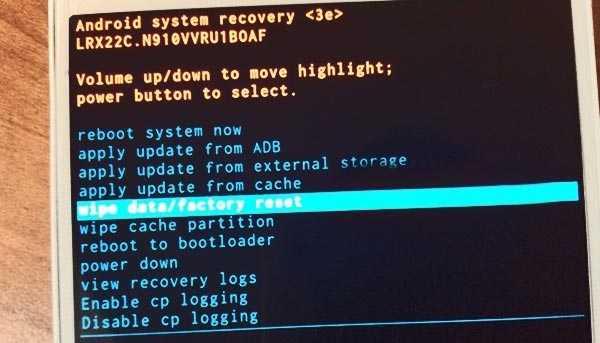
Huawei
На «Хуавей» действует стандартная комбинация «уменьшение громкости» + «питание», однако кнопки нужно удерживать в течение 10 секунд. На некоторых моделях Recovery открывается только после удержания обеих клавиш регулировки.

Ainol
На планшетах этого малоизвестного бренда также работает привычная комбинация, состоящая из удержания обеих качелек громкости и клавиши питания. Само меню не отличается от устройств других марок, а потому не требует дополнительных пояснений.

На китайских планшетах
Если вы владеете устройством, для которого не была предложена особая комбинация, то вам следует уточнять информацию на официальном сайте производителя. Также можно попытаться запустить Рекавери при помощи различных вариантов, предложенных для планшетов других марок.
Подготовка системы к откату к начальным настройкам
Само определение «заводские настройки» подразумевает, что система возвращается к своему первоначальному состоянию, которое было сразу после покупки аппарата. За время работы на андроид-устройстве накапливается большое количество сторонних приложений, индивидуальных пользовательских настроек, которые как минимум замедляют работу смартфона. Иногда устройство начинает работать нестабильно, быстро разряжается батарея, возникают различные глюки. Решить проблемы стандартными методами не получается. В такой ситуации сброс к заводским настройкам является единственным выходом, чтобы улучшить работу системы. Операцию необходимо провести в случае продажи телефона, чтобы избежать утечки конфиденциальных данных.
Прежде чем производить откат, обязательно сохраните всю нужную информацию на сторонних носителях. Существует несколько способов создания бэкапов:
- синхронизация с облачным хранилищем Гугл Диск через аккаунт Google;
- перенос файлов на карту памяти SD;
- копирование данных на ПК или ноутбук;
- использование фирменных хранилищ в зависимости от марки телефона.
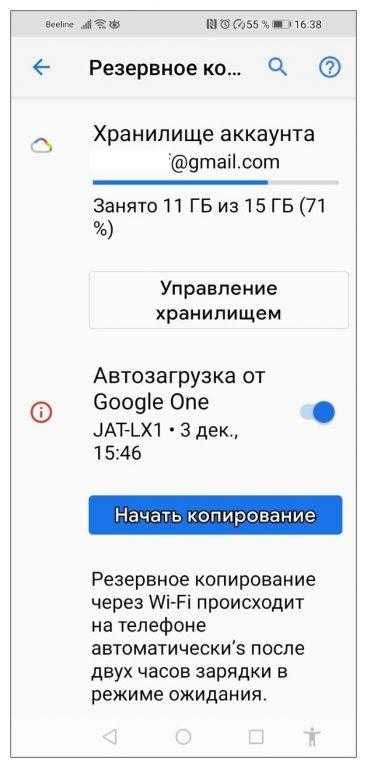
Рекомендуется также записать пароли и другую важную информацию, которая хранится в телефоне по умолчанию. Перед началом процедуры полностью зарядите аккумулятор. В процессе отката не вынимайте батарею и не прерывайте процесс другими способами.
Как вернуть заводские настройки
Итак, перезагрузка не помогла. Стоит попытаться откатить параметры к заводским. Звучит сложно, а на самом деле — элементарно. Наиболее быстрый и безопасный способ — сделать это через меню «Настройки». Если оно недоступно, сброс осуществляется с помощью режима восстановления. Расскажем подробней про оба способа.
Внимание! Последняя процедура повлечет удаление всех данных. Прежде чем предпринимать какие-либо действия, скопируйте личную информацию (список контактов, изображения, видео, документы) на стороннее хранилище данных, лучше облачное
При необходимости используйте USB-кабель для подключения к компьютеру.
Сброс через меню «Настройки»
Точная последовательность действий может меняться в зависимости от модели устройства, но в общих чертах сделать нужно следующее.
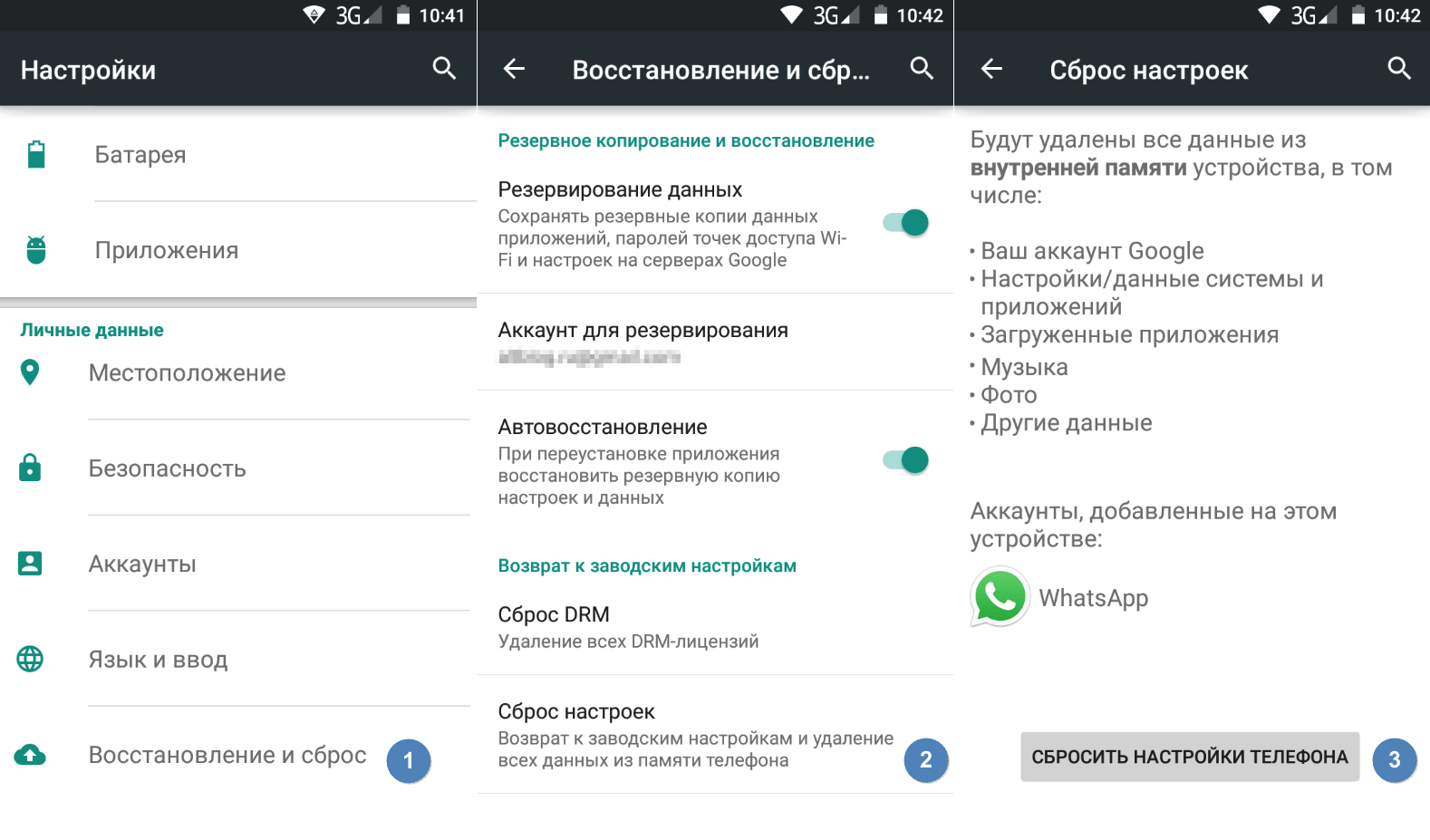
В меню «Настройки» отыщите пункт «Восстановление и сброс», выберите «Сбросить настройки телефона» и введите пароль, если он был установлен ранее. Появится предложение стереть все данные. Подтвердите это действие и дождитесь завершения процесса, после которого можно использовать резервное хранилище данных, чтобы восстановите ранее сохраненную информацию.
Вся процедура займёт не более нескольких минут.
Сброс кнопками через режим восстановления
Если телефон завис, сенсорный экран не работает и кажется, что к меню настроек не добраться, не теряйте надежды. Решение есть: Android можно перевести в режим восстановления при помощи кнопок на корпусе.
Ниже — список команд, работающих на устройствах некоторых популярных марок. Если вы не видите марки своего телефона в списке, просто поищите информацию в Google по запросу «master reset» и имени устройства. Кнопку питания лучше нажимать после того, как вы зажмете другие кнопки.
- Samsung: повышение громкости, кнопка «Домой», питание.
- Google Nexus/Pixel: понижение громкости, питание.
- HTC: понижение громкости, питание. На некоторых моделях HTC нужно удерживать понижение громкости после того, как отпустите питание.
- Motorola Moto Z/Droid: понижение громкости, питание. На большей части аппаратов Motorola требуется удерживать кнопку понижения громкости и нажать (единожды) на питание.
- LG: понижение громкости, питание. Когда появится логотип LG, отпустите питание и немедленно нажмите снова. Удерживайте кнопку понижения громкости.
- Sony Xperia: понижение громкости, питание.
- Asus Transformer: понижение громкости, питание.
Не удивляйтесь, что войти в режим восстановления так сложно. Это не для того, чтобы вас запутать. Производители лишь хотят, чтобы нельзя было случайно перевести смартфон в режим восстановления, потому что в таком случае было бы очень просто стереть все данные с устройства, того не желая.
Итак, для начала выключите телефон. После этого нажмите и удерживайте кнопку снижения громкости, потом жмите на кнопку питания до тех пор, пока он снова не включится. На экране должна появится надпись «Start».
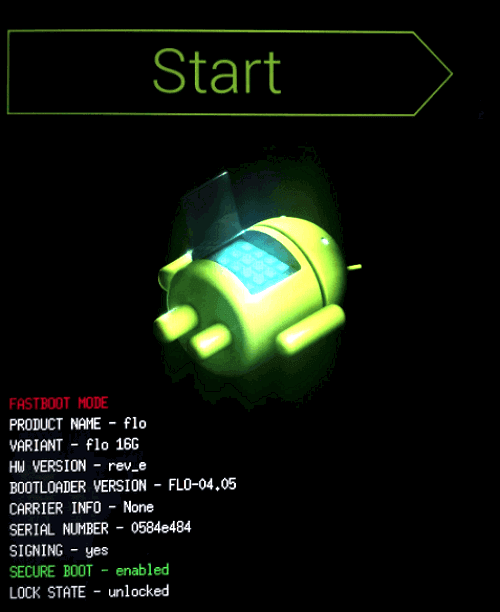
Теперь удерживайте кнопку снижения громкости до тех пор, пока не появится надпись «Recovery mode».
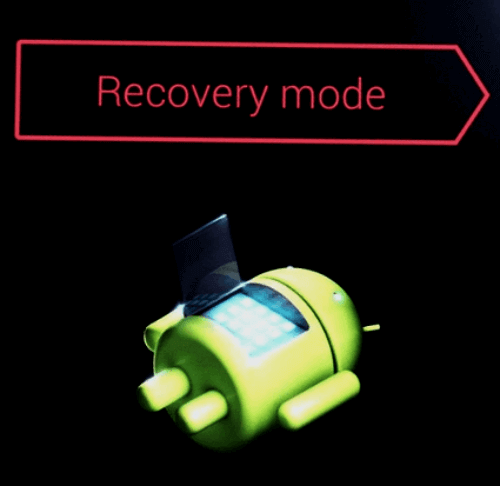
После этого нажмите кнопку питания, чтобы попасть в режим восстановления. Вы увидите логотип Android. Когда телефон будет переведен в режим восстановления, нажмите на кнопку питания и один раз на повышение громкости. После этого отпустите кнопку питания.
Теперь нажмите на кнопку снижения громкости, пока на экране не появится меню.
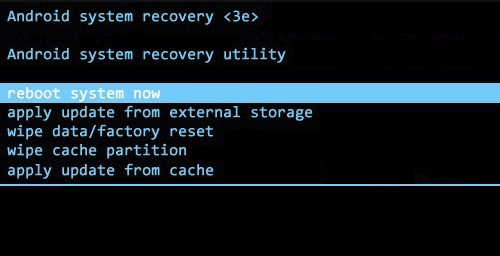
Доступные параметры могут различаться в зависимости от модели устройства, но есть определенные стандарты, которые есть всегда.
- reboot system now — перезагрузит устройство в обычном режиме.
- apply update from ADB — позволяет подключить телефон к компьютеру через USB-кабель и отправлять ему команды с помощью Android SDK.
- wipe data/factory rest — удалит все данные и вернет телефон к заводскому состоянию.
- wipe cache partion — очистит раздел с кэшем. Это временные системные данные, связанные с установкой приложений, и вы можете удалить их, не теряя при этом никаких личных данных. Это может решить множество проблем.
Примечание: Начиная с версии Android 7.1 компания Google удалила последний пункт. Вы можете сделать тоже самое, перейдя в меню «Настройки → Хранилище» и выбрав пункт «Кэшированные данные».
Как вы уже догадываетесь, в данном случае нужно выбрать пункт «Wipe data/Factory reset».
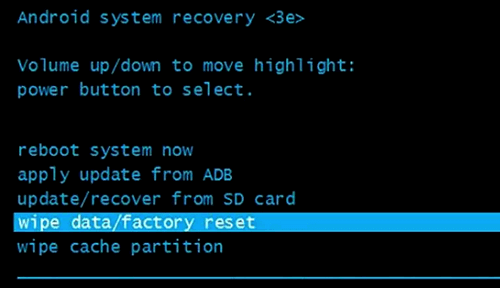
Система спросит, действительно ли вы хотите удалить все данные — выберите пункт «Yes» с помощью кнопок громкости.
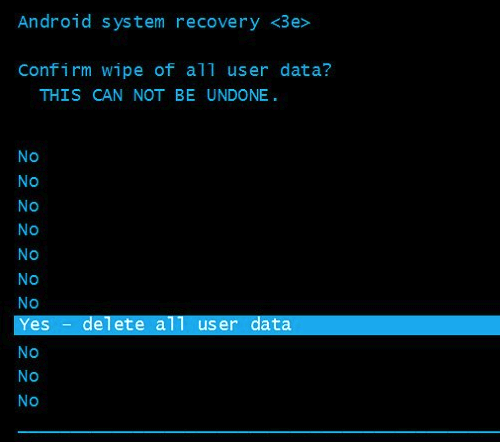
Теперь нужно выбрать пункт «Reboot system now».
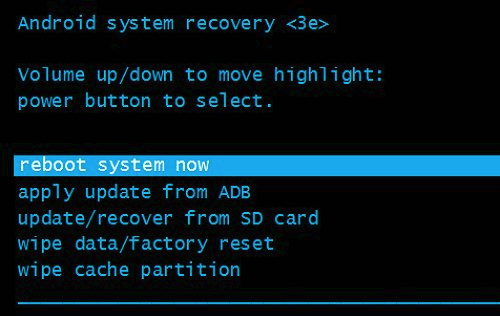
После этого Android начнёт сброс настроек. Когда всё закончится и система загрузится — используйте резервное хранилище для восстановление данных.
Как правильно сделать полный сброс настроек на Хонор и Хуавей
Гаджеты от Huawei работают под управлением операционной системы Android, поэтому вернуться к заводским настройкам не составит труда. У всех устройств примерно одинаковые условия обнуления данных.
Вернуться в исходное состояние можно несколькими способами:
- В настройках пользователь может выбрать удаление всей информации или только личных данных.
- Использование Recovery: мод на сброс настроек смартфона. Меню восстановления открывается с помощью комбинации кнопок громкости и питания.
- Через программу HiSuite, проприетарную программу Huawei на компьютере для управления устройством Android.
Независимо от используемого метода сброса восстановить данные после их полного удаления невозможно, поэтому перед возвратом телефона к заводским настройкам убедитесь, что вы сохранили свои учетные записи, пароли, фотографии и видео.
Через настройки телефона
Вы можете сбросить настройки Huawei через настройки двумя способами, в зависимости от того, сколько информации вы хотите удалить.
Частичный сброс
Если вам нужно удалить частичную информацию, вам необходимо:
- Запускаем приложение «Настройки».
- Прокрутите меню вниз.
- Выберите пункт меню «Система».
- Найдите пункт «Сброс», откройте его.
- Выберите «Сбросить все настройки».
- Подтвердите действие.
Примечание. При удалении данных все приложения и мультимедийная информация сохраняются в памяти устройства. Сетевые данные, отпечатки пальцев, зарегистрированные лица и пароль разблокировки экрана уничтожаются.
Полный сброс
Вы можете полностью стереть данные и восстановить заводские настройки следующим образом:
- Запускаем приложение «Настройки».
- Откройте вкладку «Система».
- Перейти в режим «Восстановление».
- Нажмите «Сбросить телефон».
- Затем нажмите «Сбросить настройки телефона».
В этом случае вся информация, ранее сохраненная в памяти гаджета, удаляется. Восстановить программы, фотографии или контакты невозможно. Все полностью стерто.
Через Recovery (кнопками)
Благодаря режиму восстановления вы можете выполнить полный сброс до заводских настроек, даже если вы забыли графический пароль от вашего смартфона. Независимо от того, защищен ли гаджет PIN-кодом, аппаратный сброс уничтожает все сохраненные данные.
Восстановление данных с помощью Recovery обычно используют в двух случаях:
- Если пользователь забыл пароль.
- Если устройство неадекватно реагирует на прикосновения к экрану пальцами и есть только одна проблема.
У Huawei есть особенность: после перезагрузки система в обязательном порядке предлагает ввести пароль для привязанной учетной записи, иначе устройство не может быть использовано. Распознавание отпечатков пальцев или лица после перезагрузки не сработает, пока не будет введен первый пароль.
Независимо от причин восстановления данных, владельцев EMUI защищает долгий поиск нужного пункта меню.
Чтобы включить телефон в режиме восстановления, вам необходимо:
- Нажмите клавишу увеличения громкости и клавишу блокировки экрана (питания).
- После появления логотипа компании отпустите клавишу блокировки экрана.
- Подождите, пока меню полностью загрузится.
- С помощью кнопок громкости и выключения выберите пункт «Wipe data / factory reset».
- Подтвердите свой выбор кнопкой блокировки.
На некоторых устройствах Huawei датчик работает в меню восстановления, поэтому вы можете выбрать пункт меню, щелкнув по нему. Далее в появившемся окне с помощью клавиатуры написано «S» — подтверждение действий пользователя и несколько раз нажимается «Стереть данные / сбросить к заводским настройкам».
Через компьютер (HiSuite)
В здравом смысле аппаратный сброс через программу Huawei HiSuite для ПК невозможен. Вы можете вручную удалить файлы для каждого пункта меню.
Для этого вам понадобятся:
- Запустите программу на своем компьютере.
- Например, открытые контакты. Слева появится весь список меню, в котором вы можете удалить данные.
- После удаления контактов вы можете удалить фотографии, видео, документы и приложения.
Полностью восстановить стандартный внешний вид устройства таким способом невозможно, но можно избавиться от лишних приложений и мусора. HiSuite работает с любым устройством Huawei от Honor 10 до Mate 20 Pro.
Для чего это нужно?
Форматирование карты памяти – это операция, которая преследует сразу две цели:
- удаление информации;
- изменение формата файловой системы.
В случае со смартфонами процедура является похожей, но все-таки имеет некоторые особенности. В отличие от флешек, мобильное устройство не может поменять тип файловой системы. Поэтому данную операцию правильнее называть не форматированием, а приведением телефона к заводским параметрам.

В ходе выполнения процедуры со смартфона стираются все пользовательские данные, включая мультимедийные файлы, документы, приложения и аккаунты
Удаление информации может потребоваться в целом ряде случаев, среди которых важно выделить следующие:
- профилактические действия перед установкой обновлений системы;
- попытка устранить неполадки, связанные с работой устройства, за счет удаления вирусов через сброс параметров;
- подготовка смартфона к перепродаже.
Это далеко не все случаи, когда форматирование является полезной процедурой, позволяющей решить самые разные проблемы. Но не будем долго останавливаться на сценариях использования очистки, а сразу перейдем к методам выполнения операции.

Как сбросить настройки на Android
Большинство владельцев смартфонов под управлением ОС Android сталкивались с торможениями в работе устройства. Исправить проблему можно путем сброса всех настроек. После этого девайс вновь должен работать без лагов. Однако если же торможения были вызваны не программным обеспечением, а неисправностями железа, откат параметров не поможет. Сегодня мы разберем, как сбросить настройки на телефоне до заводских.
Важно знать
С помощью Hard Reset будут удалены данные, которые хранятся во внутренней памяти. Файлы, расположенные на карте памяти, останутся нетронутыми.
Сбросить настройки на Андроиде можно несколькими способами:
Если Xiaomi не заходит в рекавери
Иногда случается, что режим Recovery не запускается и аппарат в лучшем случае зависает на логотипе во время загрузки. Для такого поведения телефона имеется несколько причин. И не все проблемы получится решить самостоятельно.
Почему Xiaomi не заходит в режим рекавери:
- Ошибка во время обновления. Есть вероятность, что во время обновления прошивки (автоматически или вручную) произошёл сбой. Поэтому рекавери вместе с системой было повреждено. Единственный способ решения проблемы — загрузка в Fastboot и полная перепрошивка при помощи MiFlashPro.
- Не работают кнопки телефона. Если смартфон не запускает Recovery, есть вероятность, что механические кнопки вышли из строя. Перейдите в режим Fastboot, подключите телефон кабелем к ПК. На компьютере установите ADB-драйверы для смартфона, а также программу ADB Run. Запустите в программе консоль и попробуйте запустить рекавери командой adb reboot recovery.
- Разряженный аккумулятор. Если дальше логотипа загрузка не идёт и телефон выключается, попробуйте его зарядить. Часто из-за севшей батареи невозможно запустить любой режим. Учтите, что для нормальной работы в Recovery Mode рекомендуется заряд аккумулятора на уровне 60%. Иначе в самый неподходящий момент смартфон может выключиться.
- Сбой железа. Некоторые комплектующие смартфона иногда глючат. Обычная программная перезагрузка здесь не поможет. Нужно аккуратно разобрать телефон (снять заднюю крышку) и на 5 секунд отсоединить аккумулятор от шлейфа. Затем вернуть всё обратно и попытаться снова запустить режим Recovery.
- Повреждение Flash-памяти — весьма распространённая проблема. Если на встроенном накопителе повреждён раздел с операционной системой, рекавери загружаться не будет. Самим что-то сделать с памятью проблематично. Решение только одно — нести телефон в сервисный центр. Профессионалы смогут его оживить.
Это самые распространённые причины неадекватного поведения смартфона. Вообще, невозможность войти в Recovery говорит о серьёзной проблеме. Если такое повторится, стоит отдать телефон в ремонт.
Режим Recovery выручает в разных ситуациях, если уметь им пользоваться. С помощью него можно восстановить прошивку и реанимировать любой телефон Xiaomi без похода к специалистам. А это позволяет экономить не только время, но и деньги.
Сброс настроек Android через меню Recovery
В некоторых случаях воспользоваться вышеописанными советами не удастся. Например, если на этапе включения гаджет зависает или он вообще не включается, хотя физически исправен. В таких случаях помогает использование меню Recovery, которое позволит вернуть смартфон в состояние, в котором он пребывал в момент покупки.
Чтобы вызвать такое меню и тем самым вернуть на телефон заводские настройки, необходимо использовать специальную комбинацию кнопок. Поскольку их на телефоне немного, обычно это кнопки регулировки уровня звука (их может быть две или ода с разной реакцией на нажатия вверх и вниз), сочетающиеся с кнопкой включения устройства. Наиболее популярная комбинация — «уменьшить громкость» плюс «Power». Часто встречается сочетание «Power» + «домой» + «увеличить громкость». Чтобы комбинация сработала, все кнопки нужно нажать одновременно и удерживать в течение примерно 5 секунд.
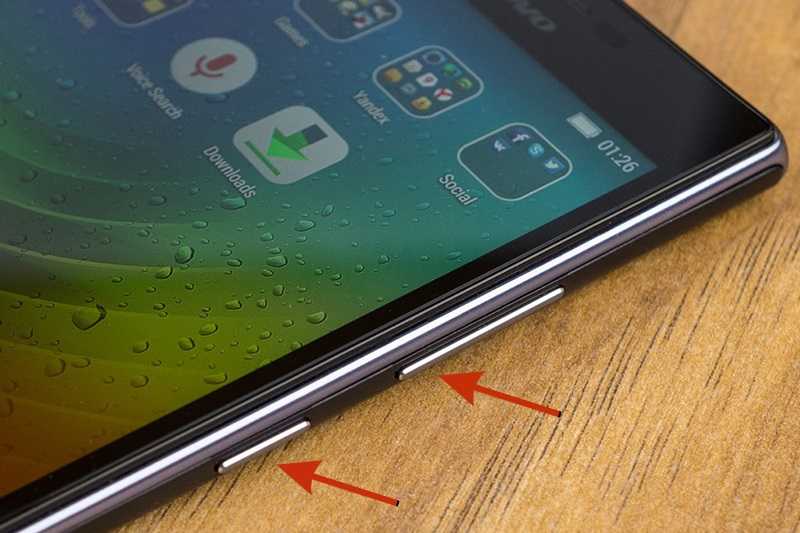
Когда на экране появится меню Recovery, перемещаться по нему придётся с помощью кнопок регулировки громкости, а подтверждать выбор кнопкой «Power» («Включить»). В редких случаях служебное меню работает через сенсор, что облегчает его использование.
Итак, описываем алгоритм, как восстановить заводские настройки Android-смартфона:
- после появления меню Recovery выбираем строку «Clear eMMC» (название может быть другим – например, Clear Flash, иногда встречается надпись Wipe data/factory reset);
- подтверждаем свои действия нажатием кнопки «Yes»;
- после окончания сброса щелкаем на пункте «Reboot System».
Отметим, что использовать служебное меню можно и для других целей, и не обязательно, когда телефон нерабочий.
Рассмотрим теперь, как осуществляется данная процедура в зависимости от марки смартфона.
Power + Уменьшить громкость;
Lenovo
Увеличить громкость + Уменьшить громкость + Power.
Есть и второй вариант: кнопку Power необходимо удерживать до появления вибрации, затем несколько раз нажать на кнопку регулировки звука в сторону увеличения.
Huawei
Уменьшить громкость + Power. Держать кнопки нажатыми нужно дольше обычного – около 10 секунд.
Второй вариант – зажатие кнопки управления громкостью посередине и удерживание на протяжении 10 секунд. Когда появится логотип, кнопку Power отпускаем, а регулировки громкости – продолжаем удерживать. Как только на экране появится пиктограмма логотипа, кнопку управления громкостью следует переместить вверх и отпустить её, когда появится зелёная полоса, свидетельствующая об окончании загрузки.
LG
Уменьшить громкость + Power. Когда появится логотип, отпустите обе кнопки, после секундной паузы зажмите их снова и продолжайте удерживать до выполнения входа в Recovery.
Home + Увеличение громкости + Power.
Уменьшение громкости + Power.
Sony
Увеличение громкости + Power.
Здесь алгоритм особенный: смартфон необходимо подключить к сети, о чём будет свидетельствовать зелёный светодиод. Затем скрепкой аккуратно жмём в отверстие Reset, ждем загорания экрана. Тут же жмём и удерживаем несколько секунд кнопку Power, отпускаем её и пару раз жмём кнопку увеличения громкости.
Prestigio
Увеличение громкости + Power.
Возможно, потребуется противоположное действие:
Уменьшение громкости + Power.
Xiaomi
Увеличение громкости + Power. Кнопку питания отпускаем после загорания экрана, громкость удерживаем до появления служебного меню.
Как видим, чтобы перейти к заводским настройкам смартфона, потребуется запомнить, как выполняется вход в режим Recovery для конкретной модели.
Как сохранить данные при сбросе настроек в андроид
Что касается фото, видео- и аудио-контента, то его лучше скопировать на Flash-хранилище/облако. Данные игр, утилит, контактов и Google-аккаунтов нужно продублировать на аккаунте для резервного копирования. Для его создания заходим в настройки, оттуда переходим к пункту «Восстановление и сброс». Кликаем на «Резервный аккаунт», далее – «Добавить аккаунт». Система предложит задать пароль для новой учетной записи. Сохраняем резервный аккаунт. Выходим из созданной учетной записи и заходим в ту, которую надо сохранить перед сбросом настроек. Затем выбираем «Создать резервную копию данных» и включаем опцию «Создать резервную копию данных».
Использование аппаратных клавиш
В некоторых случаях сенсорный экран устройства может не работать. Тогда восстановить настройки на Android до заводских можно будет только с помощью специальных манипуляций путем нажатия определенных аппаратных комбинаций клавиш. В частности, вам нужно будет войти в режим восстановления таким образом.
Шаг 1. Нажмите и удерживайте клавишу включения, полностью выключив гаджет.
Шаг 2. Перейдите в режим восстановления. Действия, которые необходимо предпринять для этого, зависят от производителя устройства.
Acer и ASUS
Нажмите и удерживайте клавишу включения и клавишу уменьшения громкости.
Huawei
Нажмите и удерживайте клавишу включения и клавишу уменьшения громкости в течение 10 секунд. Затем в течение тех же 10 секунд нажмите и удерживайте клавишу громкости в центре, продолжая удерживать клавишу включения. Когда появится логотип компании, отпустите кнопку питания. После того, как робот с шестеренками появится на экране, переместите палец к кнопке увеличения громкости. Отпустите клавишу, когда появится зеленая строка состояния запуска.
Lenovo
Нажмите и удерживайте клавишу включения и обе кнопки регулировки громкости. Затем отпустите кнопки и удерживайте только клавишу включения. Делайте это до появления вибрации. После этого несколько раз нажмите кнопку увеличения громкости. Так что все, что остается, это нажать клавиши вместе, чтобы увеличить громкость и включить устройство.
LG
Нажмите и удерживайте клавишу включения и кнопку уменьшения громкости. Когда появится эмблема южнокорейской компании, отпустите клавиши на секунду, затем нажмите их еще раз. Удерживайте их нажатыми, пока не войдете в режим восстановления.
Meizu и Xiaomi
Нажмите и удерживайте кнопки питания и увеличения громкости. После появления логотипа отпустите кнопку питания, продолжая удерживать нажатой одну кнопку.
Престиж
Сначала зажмите клавиши питания и увеличения громкости. Затем зажмите кнопки питания и уменьшения громкости.
Samsung
Нажмите и удерживайте кнопки «Домой», «Питание» и «Увеличение громкости». Затем зажмите клавиши питания и уменьшения громкости.
Sony
Нажмите и удерживайте клавишу увеличения громкости и кнопку питания. Затем подключите устройство к сети, дождавшись зеленого индикатора. С помощью канцелярской скрепки нажмите утопленную кнопку сброса, если таковая имеется. Когда экран загорится, нажмите и удерживайте кнопку питания в течение нескольких секунд. Затем отпустите эту клавишу и несколько раз нажмите кнопку, отвечающую за увеличение громкости звука.
Шаг 3. Когда вы входите в меню «Восстановление», вам нужно выбрать «Стереть данные» или что-то подобное. Если экран не реагирует на прикосновения, перемещайтесь по элементам меню с помощью клавиш уменьшения и уменьшения громкости и кнопки питания.
Шаг 4. В соответствующем абзаце нужно нажать на кнопку Factory Reset.
Шаг 5. Согласитесь с системой, которая сообщит вам о следующем удалении данных.
Шаг 6. После завершения аппаратного сброса выберите Reboot System. Это перезапустит устройство.
Как вернуть заводские настройки
Итак, перезагрузка не помогла. Стоит попытаться откатить параметры к заводским. Звучит сложно, а на самом деле — элементарно. Наиболее быстрый и безопасный способ — сделать это через меню «Настройки». Если оно недоступно, сброс осуществляется с помощью режима восстановления. Расскажем подробней про оба способа.
Внимание! Последняя процедура повлечет удаление всех данных. Прежде чем предпринимать какие-либо действия, скопируйте личную информацию (список контактов, изображения, видео, документы) на стороннее хранилище данных, лучше облачное. При необходимости используйте USB-кабель для подключения к компьютеру
При необходимости используйте USB-кабель для подключения к компьютеру.
Сброс через меню «Настройки»
Точная последовательность действий может меняться в зависимости от модели устройства, но в общих чертах сделать нужно следующее.
В меню «Настройки» отыщите пункт «Восстановление и сброс», выберите «Сбросить настройки телефона» и введите пароль, если он был установлен ранее. Появится предложение стереть все данные. Подтвердите это действие и дождитесь завершения процесса, после которого можно использовать резервное хранилище данных, чтобы восстановите ранее сохраненную информацию.
Вся процедура займёт не более нескольких минут.
Сброс кнопками через режим восстановления
Если телефон завис, сенсорный экран не работает и кажется, что к меню настроек не добраться, не теряйте надежды. Решение есть: Android можно перевести в режим восстановления при помощи кнопок на корпусе.
Ниже — список команд, работающих на устройствах некоторых популярных марок. Если вы не видите марки своего телефона в списке, просто поищите информацию в Google по запросу «master reset» и имени устройства. Кнопку питания лучше нажимать после того, как вы зажмете другие кнопки.
- Samsung: повышение громкости, кнопка «Домой», питание.
- Google Nexus/Pixel: понижение громкости, питание.
- HTC: понижение громкости, питание. На некоторых моделях HTC нужно удерживать понижение громкости после того, как отпустите питание.
- Motorola Moto Z/Droid: понижение громкости, питание. На большей части аппаратов Motorola требуется удерживать кнопку понижения громкости и нажать (единожды) на питание.
- LG: понижение громкости, питание. Когда появится логотип LG, отпустите питание и немедленно нажмите снова. Удерживайте кнопку понижения громкости.
- Sony Xperia: понижение громкости, питание.
- Asus Transformer: понижение громкости, питание.
Не удивляйтесь, что войти в режим восстановления так сложно. Это не для того, чтобы вас запутать. Производители лишь хотят, чтобы нельзя было случайно перевести смартфон в режим восстановления, потому что в таком случае было бы очень просто стереть все данные с устройства, того не желая.
Итак, для начала выключите телефон. После этого нажмите и удерживайте кнопку снижения громкости, потом жмите на кнопку питания до тех пор, пока он снова не включится. На экране должна появится надпись «Start».
Теперь удерживайте кнопку снижения громкости до тех пор, пока не появится надпись «Recovery mode».
После этого нажмите кнопку питания, чтобы попасть в режим восстановления. Вы увидите логотип Android. Когда телефон будет переведен в режим восстановления, нажмите на кнопку питания и один раз на повышение громкости. После этого отпустите кнопку питания.
Теперь нажмите на кнопку снижения громкости, пока на экране не появится меню.
Доступные параметры могут различаться в зависимости от модели устройства, но есть определенные стандарты, которые есть всегда.
- reboot system now — перезагрузит устройство в обычном режиме.
- apply update from ADB — позволяет подключить телефон к компьютеру через USB-кабель и отправлять ему команды с помощью Android SDK.
- wipe data/factory rest — удалит все данные и вернет телефон к заводскому состоянию.
- wipe cache partion — очистит раздел с кэшем. Это временные системные данные, связанные с установкой приложений, и вы можете удалить их, не теряя при этом никаких личных данных. Это может решить множество проблем.
Примечание: Начиная с версии Android 7.1 компания Google удалила последний пункт. Вы можете сделать тоже самое, перейдя в меню «Настройки → Хранилище» и выбрав пункт «Кэшированные данные».
Как вы уже догадываетесь, в данном случае нужно выбрать пункт «Wipe data/Factory reset».
Система спросит, действительно ли вы хотите удалить все данные — выберите пункт «Yes» с помощью кнопок громкости.
Теперь нужно выбрать пункт «Reboot system now».
После этого Android начнёт сброс настроек. Когда всё закончится и система загрузится — используйте резервное хранилище для восстановление данных.






![Как сделать hard reset на android (полный сброс): подробная инструкция[фото, видео] 2019](http://mpshes.ru/wp-content/uploads/2/b/0/2b0c6c1981fa3fe03362e6f05741c368.png)

















![Сброс андроид до заводских настроек – подробные инструкции [2020]](http://mpshes.ru/wp-content/uploads/c/0/b/c0baaba1a029fd79110d32aa6b79b8de.png)





